【充電エラー3】iRobot Roomba600修理備忘録

狭い事務所にはお掃除ロボットは必要ないかと思っていましたが、お手頃な値段で入手できるなら欲しいと考えていました。
掃除の時間を少しでも有効に活用するには「ルンバ」などのお掃除ロボットが必須です。
一度思ったら、諦められない性格の私はメルカリでお手頃の価格はないかと探していました。充電ができないジャンク品ではありましたがネットで調べてみると充電ができないエラーは何とか直せそうな感じでしたので¥3000円で購入しました。
実際に商品が届いてみるとエラーを出す気配はなく不思議としばらく使えていたのですが
ある時を境にエラーが出るようになりました。
充電エラー3
とうとうルンバが構って欲しいと申すようになってしましました。

!!!!!!!!!!!!
この記事は、エラーメッセージ「充電エラー3」からの復活を備忘録として記したものです。そして今回のRoonbaは622です。古い型になります。
最新機種はこちら、
修理はあくまで自己責任で行ってください。万が一、事故が起こっても当方では責任は負い兼ねます。
本体の分解
必ず、本体の電源を切ってから作業に入ってください。
本体の裏面から分解していきます。
- 赤で囲ったエッジクリーニングブラシを取り外します。
- 青で囲った4箇所のネジを取り外します。
- パネルを取り外します。
エッジクリーニングブラシの交換もこの時にやっておきます。

パネルを取り外しますとバッテリーが見えます。
- バッテリーを取り外します。
- 青で囲ったネジを10箇所外します。
- カバーが外れます。

バッテリーを外しますと本体との接地箇所が見えますので、液漏れなどで腐食していないか確認をしてください。腐食や汚れは後の工程でメンテンスできます。
バッテリーの不具合がありましたら交換してください。


バッテリーはこのような形状になっています。本体との接地箇所に異常がありましたら、清掃やサンドペーパー等で傷に注意をしながら綺麗にしてください。
本体の表面に移ります。
- 白色のカバーを外します。
- 青の囲いに爪がありますので本体に傷をつけない素材でこじります。


白色のカバーが外れましたら
その下にあるカバーを外します。
- 赤で囲った10箇所のネジを外します。
- 青で囲った1箇所のネジを外します。
- 似ているようでネジの寸法が違いますので注意してください。

カバーが外れましたら、操作部の円形のパーツを取り外します。
- 赤い矢印の黄色のパーツも青い矢印の黒いパーツも固定してありませんので持ち上げるだけで取り外すことができます。

取り外すことができましたら、操作板の取り外しになります。
- 赤で囲ってある4箇所のネジを外します。
- 持ち上げて取り外します。
基盤が完全に見えてきました。
- 操作板を取り外すと、透明なフィルムが基盤の上に乗っていますので基盤の部品に引っ掛けないように取り外します。
- 赤で囲ってある5箇所のネジを取り外します。
充電エラー原因箇所
基盤へのアプローチまでもう少しです。
- 青色で囲ってある3箇所のコネクターを外します。
- 基盤が全体に汚れていたので「無水エタノール」と綿棒で清掃をします。
- ネットで検索すると赤い四角の点線で囲った箇所がこのエラーの本丸だと思われます。

赤の囲み部分を拡大した写真です。ここの通電の不具合で充電エラーが出ることが大半のようです。
- 無水エタノールをたっぷり湿らせた綿棒でしっかりと清掃していきます。
- R252と記載してあるパーツ(赤の囲みの左から2番目)を入念に清掃します。
- C112と記載してあるパーツ(赤の囲みの一番左)を入念に清掃します。
- 基盤全体に黄ばみのある汚れを清掃します。
特に上記のパーツの汚れは酷かったので綿棒で傷をつけないように清掃しました。結果的には今回のエラーの原因は上記2箇所にあるパーツの不具合でした。

基盤の裏面も黄ばみがありましたので清掃しました。この時にバッテリーとの接続部分がよごれたいましたら清掃してください。

基盤を持ち上げた様子です。軽く掃除しました。清掃が終わりましたら逆の手順で組み上げてください。
結果
ネットを見ながら半信半疑で修理に挑んだのですが、無事にエラーが出ることはなく充電がはじまりました。
この瞬間に何とも言えない達成感につつまれました。
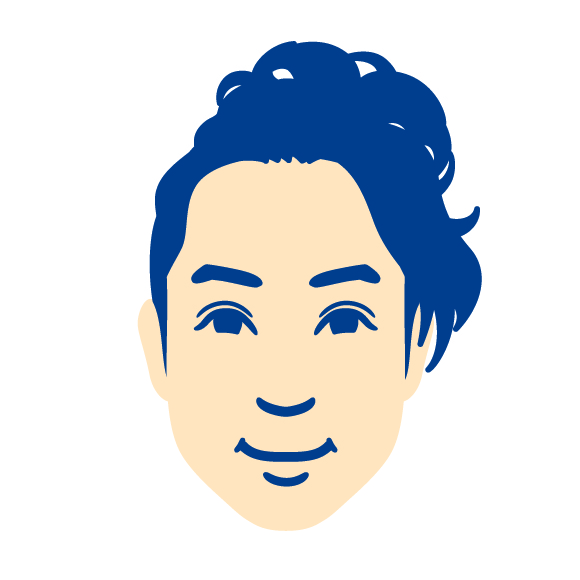
また、よろしくね!
メンテナンスが終わって完全に組み上げる時前にエラーが解除できているか確認する方法があります。無水エタノールを完全に乾燥させた後に基盤に3箇所のコネクターを差し込みます。そして本体横にあるDCアダプター端子に電源を差し込みますと充電エラー1に変わります。これはバッテリーが入っていないことのエラーなので充電エラー3は解消されたことになります。











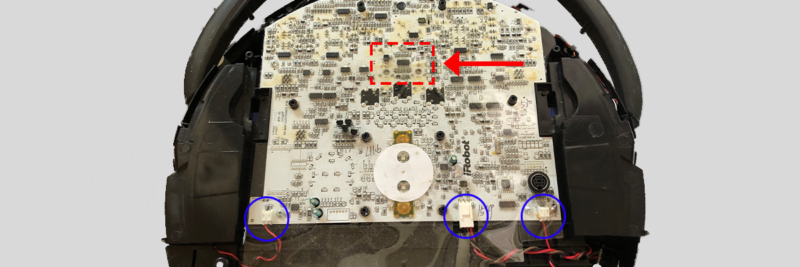





ルンバ充電エラー3修理忘備録の通り、分解してコロナ時の消毒アルコールで基盤を清掃したら、一発で直りました。
貴重な手順を教えていただいて、誠にありがとうございます。
感謝致します。
コメントありがとうございます。お役にたてて良かったです。